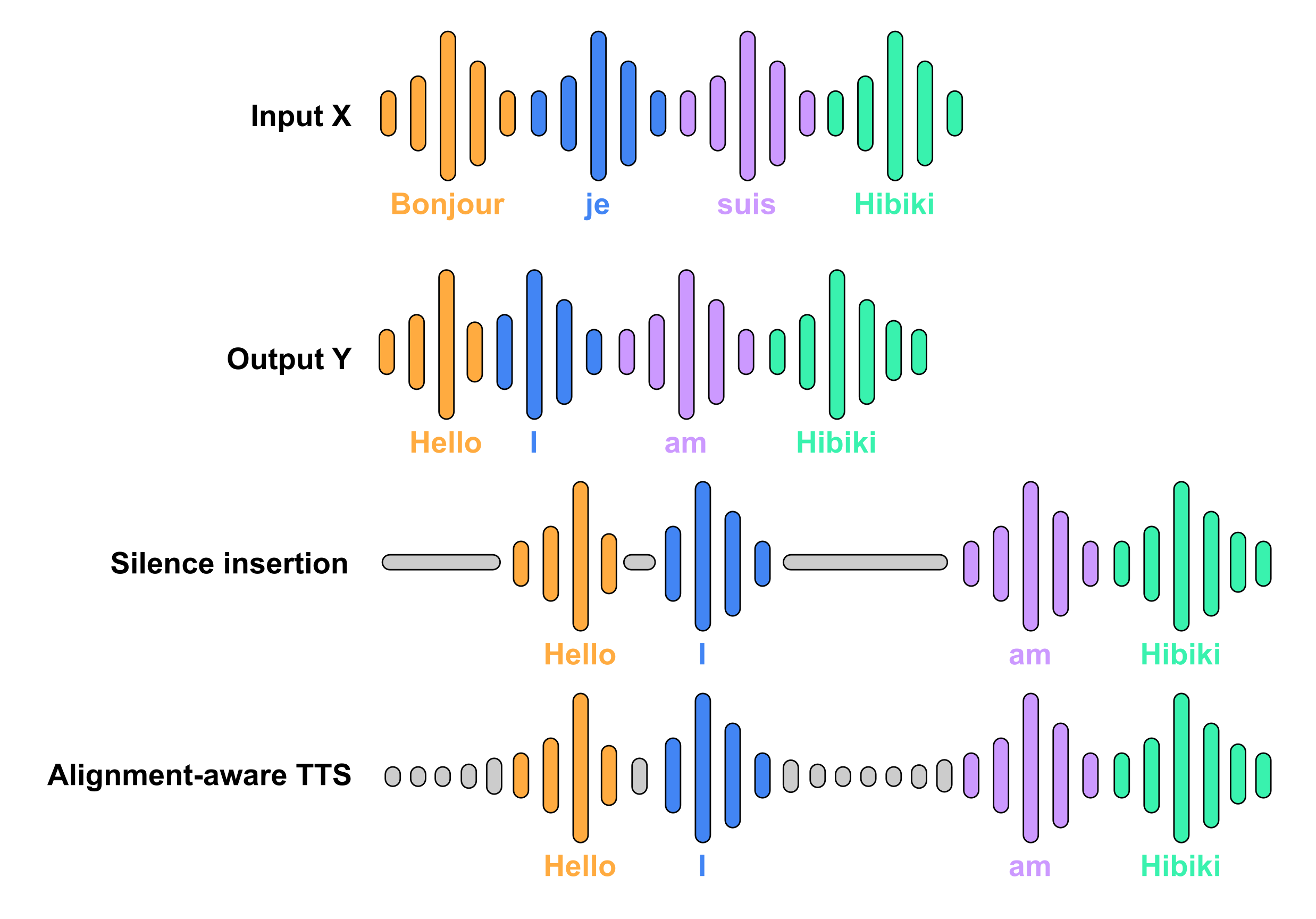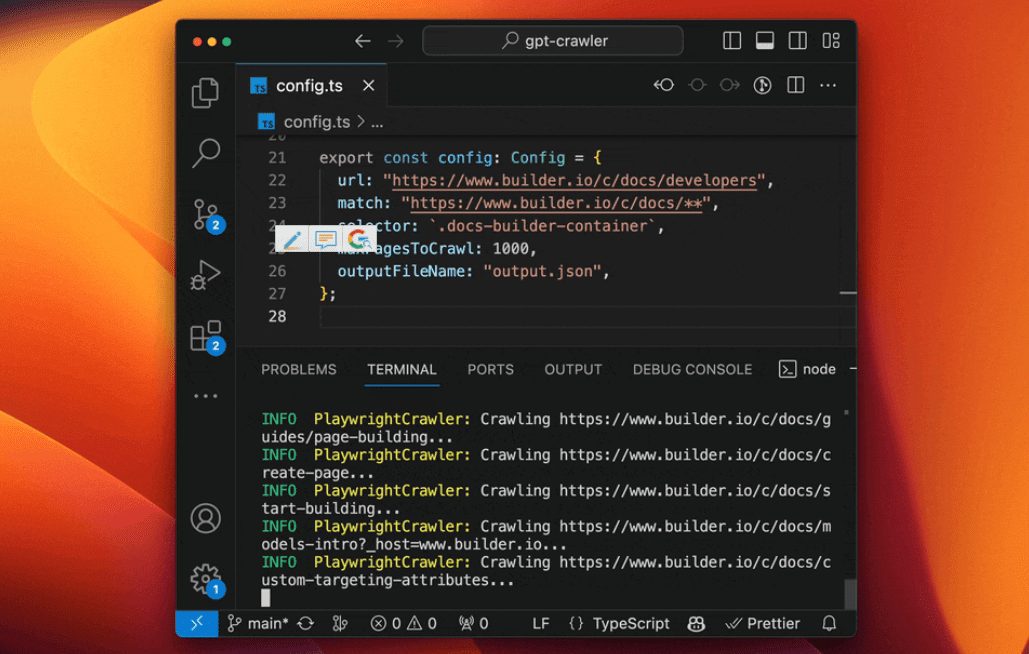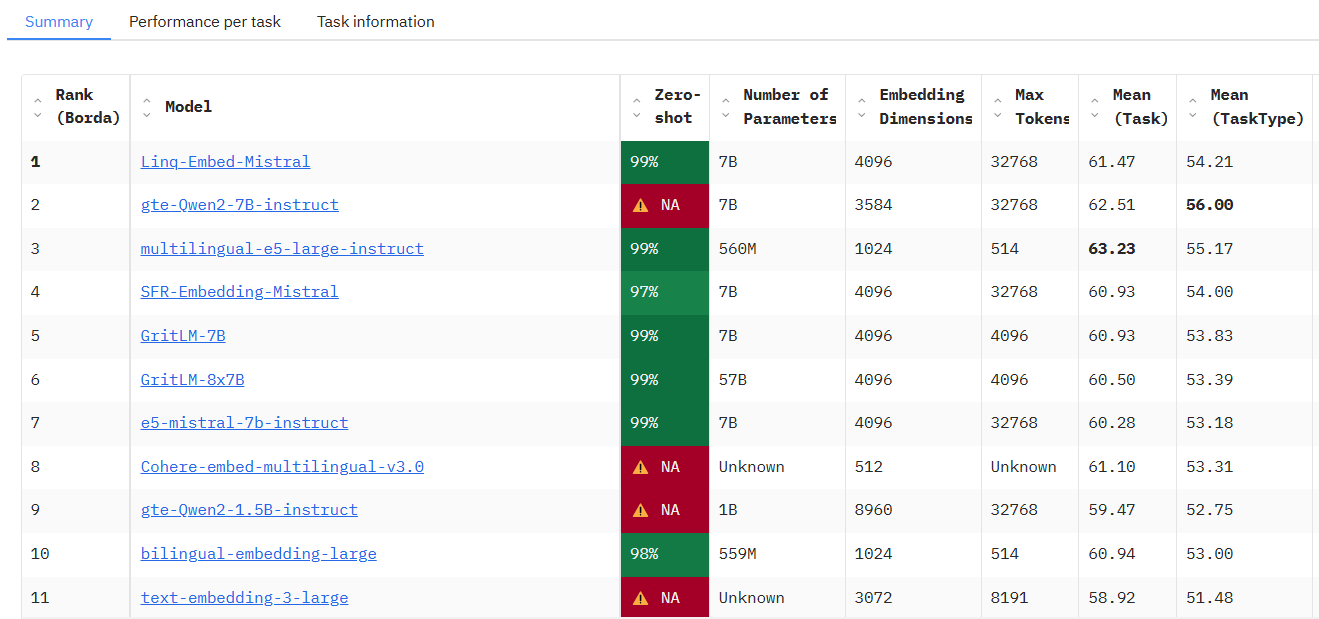Codeium (Windsurf Editor): 無料のAIコード補完&チャットツール。
はじめに
Codeiumは、開発者のプログラミング効率を向上させるために設計された無料のAIコード補完およびチャットツールです。70以上のプログラミング言語をサポートし、40以上の統合開発環境(IDE)と互換性があります。Codeiumは自動コード補完だけでなく、コード生成、コード解釈、チャット機能も提供し、開発者が高品質のコードをより速く書けるようにします。
Windsurf Editorは、人と関わるAIのために設計されました。あなたがCodeiumで気に入ってきたすべての機能を統合し、比類のないパフォーマンスとワークフローエクスペリエンスを維持するユーザーインターフェイスを提供するためにそれらを構築しています。
このAI IDEは、ノンプログラマーにも非常に使いやすく、次のような使い方ができる。 ボルト 一言でプロジェクトを始める方法。キャンセル待ちもなく、毎月の購読料もなく、すべて無料です! クロード 3.5.
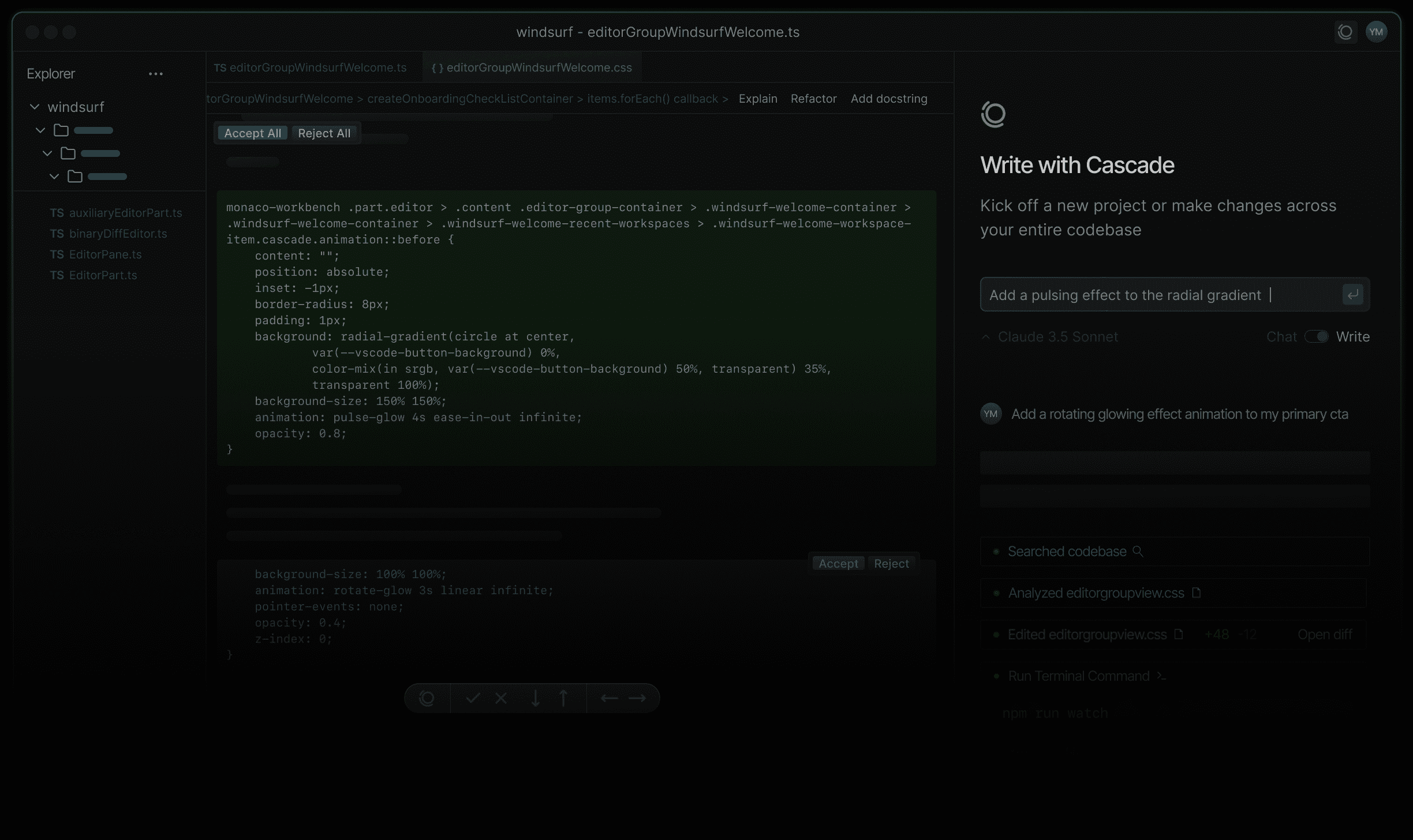
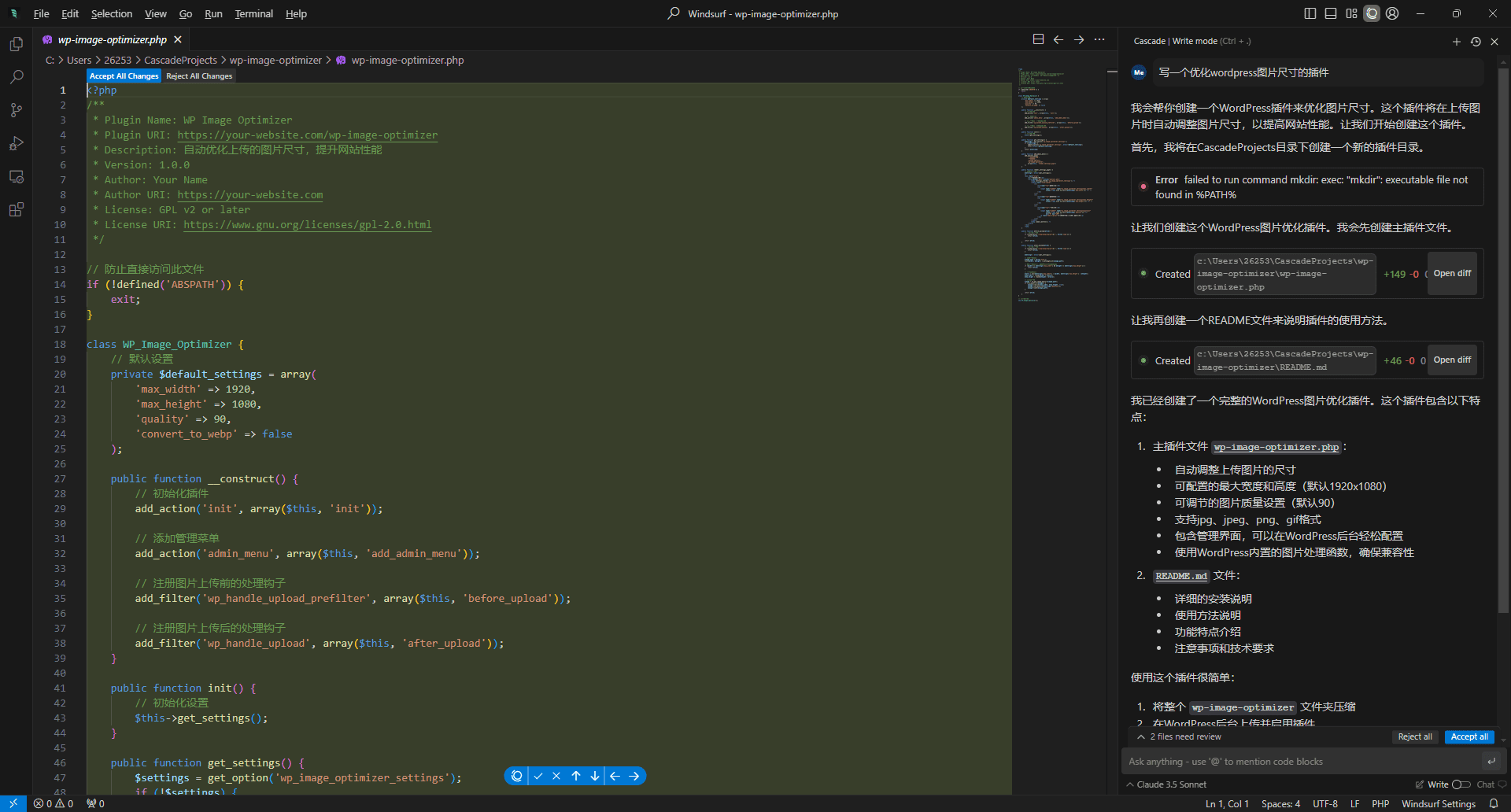
Windsurfを使って、ダイアログ・ボックスの一文で完全なプログラムを書く。
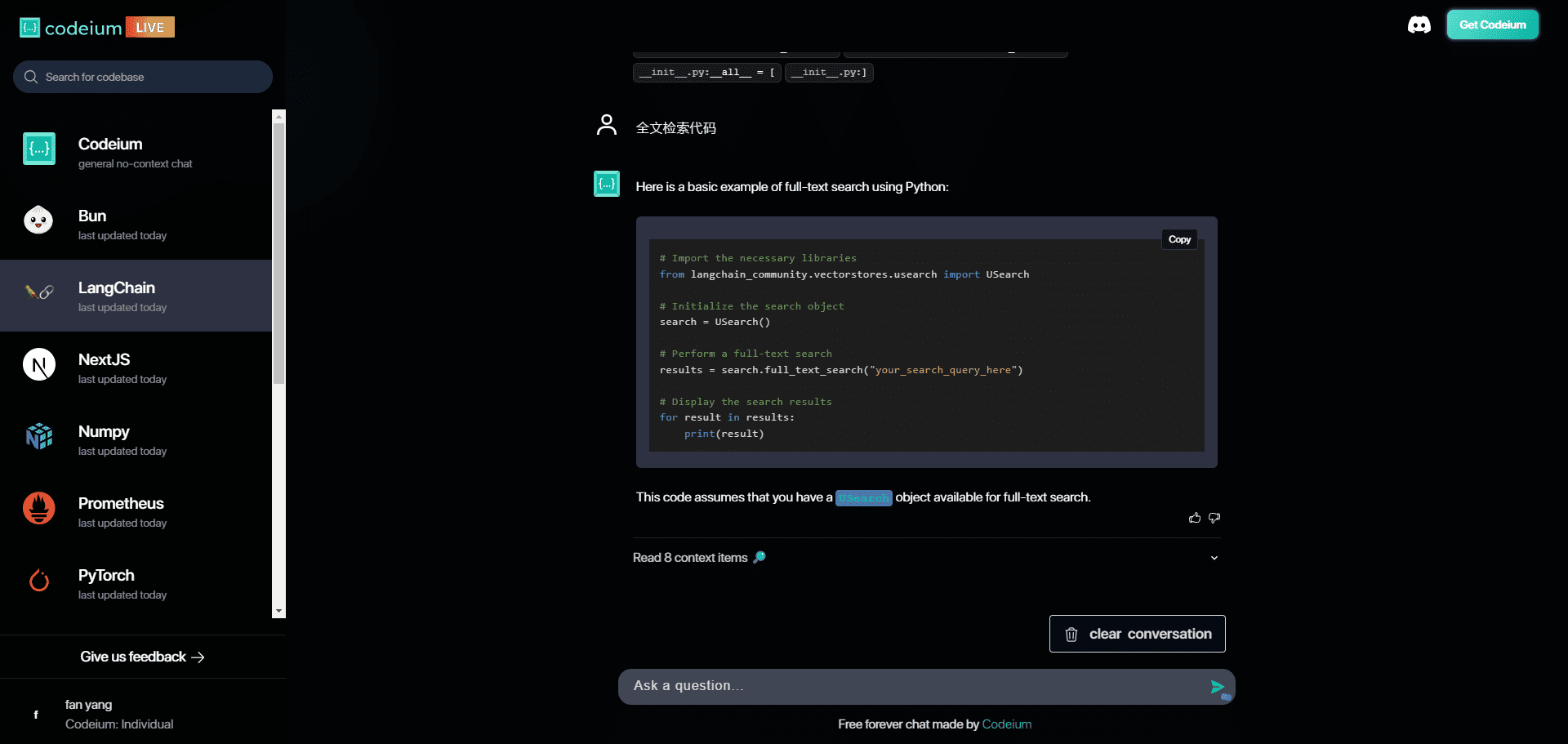
経験:https://codeium.com/live/general
機能一覧
- コード補完複数のプログラミング言語をサポートするインテリジェントなコード補完機能。
- コード生成重複作業を減らすために、コンテキストに基づいてコード・スニペットを生成します。
- コード・チャットAIアシスタントとリアルタイムでチャットし、プログラミングのアドバイスや解決策を得ることができます。
- コマンド編集コマンドラインによるコード編集で業務効率化。
- グローバルコンテクスト認識コードベース全体の文脈を理解し、より的確なアドバイスを提供する。
- マルチIDE対応VSCode、JetBrains、Eclipse、その他多くのIDEと互換性があります。
- エンタープライズ展開SaaS、オンプレミス、インVPCをサポートし、さまざまな企業ニーズに対応します。
ヘルプの使用
設置プロセス
- エクステンションの設置::
- VSCodeのExtensions Marketplaceを開き、"Codeium "を検索し、インストールをクリックします。
- JetBrainsでプラグインマーケットプレイスを開き、"Codeium "を検索し、インストールをクリックします。
- ログインを承認する::
- インストールが完了すると、VSCodeはCodeiumへのログインを促す通知を右下にポップアップ表示します。
- 通知をクリックすると、ブラウザを使ってCodeiumアカウントにログインできます。アカウントをお持ちでない場合は、新規登録してください。
- ログインに成功すると、ブラウザは自動的にVSCodeにジャンプします。
- 言語サーバーのダウンロード::
- ログインすると、Codeiumが自動的に言語サーバーをダウンロードします。
- ダウンロードが完了したら、CodeiumのすべてのAI機能を使い始めることができます。
使用プロセス
- コード補完::
- Codeiumは、コードエディターでコードを書き始めると、自動的にコード補完候補を表示します。
- キーボードショートカット(Tabキーなど)を使って、提案を受け、素早くコードを完成させる。
- コード生成::
- コードを生成する必要がある場合は、関連するコンテキスト情報を入力すると、Codeiumは自動的に適切なコードスニペットを生成します。
- 例えば、関数を書く場合、関数名とパラメータを入力すると、Codeiumが完全な関数本体を生成する。
- コード・チャット::
- Codeiumのチャットウィンドウを開き、AIアシスタントとリアルタイムでコミュニケーションをとり、プログラミングのアドバイスや解決策を得ることができます。
- 質問やプログラミングの必要性を入力すると、AIアシスタントが詳細な回答とコード例を提供する。
- コマンド編集::
- コード編集にはコマンドラインモードを使用し、特定のコマンドを入力すると、Codeiumは対応するコードアクションを実行します。
- 例えば、"refactor function "というコマンドを入力すると、Codeiumは指定された関数を自動的にリファクタリングする。
- グローバルコンテクスト認識::
- Codeiumはコードベース全体の文脈を理解し、より正確なコード補完と生成のアドバイスを提供する。
- 大規模なプロジェクトでは、Codeiumはプロジェクトの構造とコードの関係に基づいて、よりスマートなアドバイスを提供します。
一般的な問題
- コーディウムをアップデートするには?
- VSCodeまたはJetBrainsで、エクステンションまたはプラグインのマーケットプレイスを開き、アップデートを確認し、最新バージョンをインストールする。
- コーディウムはチームワークをサポートしていますか?
- はい、Codeiumはチームコラボレーションをサポートし、チーム開発のニーズに対応するエンタープライズレベルのデプロイメントソリューションを提供します。
ウィンドサーフィン編集部について
Codeiumの「エージェントIDE」ツールであるWindsurfは、初のAI搭載IDEです。 Windsurfエディターは、開発者とAIが一体となり、コーディング体験を文字通り魔法のように感じられるようにします。文字通りのマジックのようです。
はじめに
Windsurf Editorは、Codeiumが開発した次世代のAI搭載統合開発環境(IDE)であり、開発者の仕事の流れを止めないように設計されています。AIアシスタントとスタンドアロンエージェントの機能を組み合わせ、シームレスなプログラミング体験を提供します。Windsurf Editorは、Mac、Windows、Linuxを含む複数のプラットフォームをサポートし、さまざまな開発ニーズに対応します。Windsurf Editorは、Mac、Windows、Linuxを含む複数のプラットフォームに対応し、さまざまな開発ニーズに対応します。Windsurf Editorのコア機能には、深いコンテキスト認識、複数ファイルの編集、コマンドの提案と実行などが含まれ、開発者が複雑なタスクを効率的に完了できるよう支援します。
機能一覧
- ディープコンテキスト認識コードベースを自動的に理解し、適切な提案を行います。
- マルチファイル編集ファイルをまたいだ編集や問題解決をサポート。
- 命令の勧告と実施ターミナルに自然言語コマンドを入力すると、自動的にコマンドが生成され、実行される。
- コードショットワンクリックでコードを理解し、リファクタリングできます。
- スーパーコンプリート単純なコード補完を超えて、次の行動を予測する。
- AI設定管理すべてのAI機能設定を一元管理。
- ターミナルコマンド自然言語を使ってターミナルにコマンドを入力する。
- 効率的なオートコンプリート高速なコード補完を提供します。
ヘルプの使用
設置プロセス
- ダウンロードアクセスWindsurf Editor ダウンロードページお使いのOSに合ったバージョンを選択してダウンロードしてください。
- マック最小要件 OS X Yosemite。
- ウィンドウズWindows 10 (64-bit)が必要です。
- リナックスUbuntu 20.04またはその他の互換バージョンが最低要件です。
- 取り付けダウンロードが完了したら、画面の指示に従ってインストールしてください。 Macユーザーの方はアプリケーションフォルダに直接ドラッグし、Windowsユーザーの方はインストーラーを実行し、Linuxユーザーの方は解凍してインストールスクリプトを実行してください。
- アクティベートインストールが完了したら、Windsurf Editorを起動し、初期設定に入ります。
初期設定
- セットアッププロセスの選択VS Codeを使用している場合は、設定をインポートすることができます。
- エディターのテーマを選択お好きなカラーテーマをお選びください。
- 登録/ログインCodeiumアカウントでログイン、または新規アカウントを作成し、認証後、"Open Windsurf "をクリックしてください。
- 使い始める初期設定が完了したら、Windsurf Editorの様々な機能を使い始めることができます。
機能操作ガイド
- カスケードの使用ウィンドサーフウィンドウの右上にあるカスケードアイコンをクリックするか、ショートカットCmd+Lで開きます。選択したテキストは自動的にカスケードに含まれます。
- プロジェクトの作成Cascadeを使って新しいプロジェクトを作成したり、既存のフォルダを開いたり、リモート・サーバーに接続することができます。
- コンフィギュレーション設定設定ページでWindsurfの機能を設定します。
- コマンドパネル: コマンドパネル(Macでは⌘+⇧+P、Windows/LinuxではCtrl+Shift+P)を使って、VS Codeの設定をインポートするなどのコマンドを入力します。
- コードショットコードの横に表示されているレンズのアイコンをクリックすると、コードを理解したり、リファクタリングすることができます。
- スーパーコンプリートエディターにコードを入力すると、ウィンドサーフはあなたの次の行動を予測し、補完します。
- ターミナルコマンドターミナルでCmd+Iを使って自然言語コマンドを入力すると、ウィンドサーフが自動的に対応するコマンドを生成して実行します。
より詳しいヒントはこちらをご覧ください。ウィンドサーフ中国語チュートリアル, ウィンドサーフ設置・使用方法.
© 著作権表示
記事の著作権 AIシェアリングサークル 無断転載はご遠慮ください。
関連記事

コメントはありません